Inhaltsverzeichnis Microsoft MS-Project 2019 Einführung
Inhaltsverzeichnis Microsoft MS-Project 2019 Einführung
1 Eine Vorgeschichte
1.1 Projektstart
1.2 Netzplantechnik bei der Planung des Projekts
1.3 Strukturanalyse
1.4 Projektverwaltung
2 Das Programm MS-Project 2019
2.1 Starten
2.2 Der Project-Bildschirm
2.3 Microsoft Project beenden
2.4 Wechsel zu anderen Programmen
2.5 Das Menüband
2.6 Kontextwerkzeuge
2.7 Das Datei-Menü
2.8 Kontextmenüs und -Symbolleisten
2.9 Symbole
2.10 Tasten
2.11 Ansichten
2.12 Änderungen rückgängig machen
2.13 Der Suchassistent
2.14 Barrierefreiheit
3 Unser erstes Projekt
3.1 Anlegen eines neuen Projektes
3.2 Projektinfo und Pflege von Start- und Endterminen (Deadline)
3.3 Datei speichern
3.4 Datei-Info
3.5 Die Tabellenansicht
3.6 Eingabe der Vorgangsnamen
3.7 Daten editieren
3.8 Eingabe der Dauer und der Vorgänger
3.9 Die Zeiteinheit
3.10 Projekt-Kalender
3.11 Das Gantt-Diagramm
4 Ressourcen und Kosten
4.1 Ressourceneinsatz planen
4.2 Ressourcen und Kosten zuordnen
5 Das 2. Projekt: Straßenbau mit Ressourcenplanung
5.1 Die Vorgangs-Liste
5.2 Einschränkungen
5.3 Geplante Kosten und Kapazitäten
5.4 Die Ressourcen- und Kosten-Zuordnungsliste
5.5 Zuordnen, Ersetzen und Entfernen von Ressourcen
5.6 Aus- und Einblenden der Spalten
5.7 Benutzerdefinierte Felder
5.8 Staffelstart von Ressourcen (Staffelzuordnung)
6 Weitere Grundlagen für das Arbeiten mit Project
6.1 Eingeben von periodischen Vorgängen
6.2 Eingeben von Meilensteinen und Stichtagen
6.3 Vorgangsnotizen hinzufügen
6.4 Hyperlink einfügen
6.5 Vorgang unterbrechen
7 Einfügen, Löschen, Kopieren und Verschieben
7.1 Übersicht: Verschieben und Kopieren
7.2 Einfügen und Löschen von Vorgängen
8 Die Projekt-Gliederung
8.1 Gliederung in Sammelvorgänge und Teilvorgänge
8.2 Aus- und Einblenden von Teilvorgängen
8.3 Sammelvorgansname einblenden
8.4 Gliederungsnummern anzeigen
8.5 Auswahl der angezeigten Vorgänge (Filter setzen)
8.6 Sortieren der Vorgänge
8.7 Gruppieren der Vorgänge
9 Das Aufsuchen und Markieren von Daten
9.1 Übersicht Manövrieren & Markieren
9.2 Suchen
9.3 Gehe zu Vorgang, Ressource, Datum
9.4 Zeige einen ausgewählten Vorgang
10 Kalender-Einstellungen
10.1 Die Zeitachse
10.2 Der Projekt- und der Ressourcen-Kalender
11 Die Vorgangsbeziehungen
11.1 Erstellen von Vorgangsbeziehungen
11.2 Löschen von Vorgangsbeziehungen
11.3 Ändern von Vorgangsbeziehungen
12 Die Arbeit mit Kosten von Vorgängen und Ressourcen
12.1 Das Project-Fenster teilen
12.2 Zeitvariable Kosten, einsatzfeste Kosten und Fälligkeit
12.3 Übersicht über den Kostenstatus eines Projektes
12.4 Die Kosten pro Ressource
13 Überarbeitung des Projektplans
13.1 Prüfen der Vorgangsverknüpfungen
13.2 Prüfen der Vorgangsbeziehungen
13.3 Prüfen des kritischen Pfades
13.4 Mehrere kritische Pfade
13.5 Prüfen der Pufferzeiten
13.6 Prüfen der Einschränkungen
13.7 Prüfen der Ressourcen-Auslastung
13.8 Prüfen der Vorgangskosten
13.9 Prüfen der Ressourcen-Kosten
13.10 Prüfen der Projekt-Gesamtkosten
13.11 Kostenüberwachung mit Hilfe eines Basisplans
13.12 Visualisierung von Verzögerungen
14 Anpassungsmöglichkeiten an das Terminziel
14.1 Aufspaltung in kleinere kritische und unkritische Vorgänge
14.2 Definieren von Überlappungs- und Gleichzeitigkeitsbereichen
14.3 Verkürzungen
15 Beseitigung von Ressourcen-Überlastungen
15.1 Änderung der Zuordnung der Ressourcen zu den Vorgängen
15.2 Verringerung der Zuordnungszeit der Ressource zu den Vorgängen
15.3 Aufgabenbereich Vorgangsinspektor
15.4 Erweiterung der Arbeitszeit
15.5 Durchführen eines Kapazitätsabgleichs
16 Projektkontrolle/-überwachung
16.1 Projektfortschritt
16.2 Ansichtskombinationen
17 Berichtswesen
17.1 Standardberichte und Dashboards
17.2 Berichte anpassen
17.3 Einen eigenen Bericht erstellen
18 Drucken
18.1 Drucken von Ansichten
18.2 Seite einrichten
18.3 Seitenumbruch einfügen und aufheben
18.4 Seitenansicht (Druckvorschau)
18.5 Start des Ausdrucks
19 Gemeinsame Ressourcen für mehrere Projekte
20 Erstellen und Anwenden einer Projektvorlage
21 Zusammenwirken von Microsoft Project und Microsoft Office
21.1 Datenaustausch mit Excel
21.2 Export nach Word
21.3 In der Cloud speichern (OneDrive)
22 Einstellungen
22.1 Project-Optionen Seite Allgemein
22.2 Project-Optionen Seite Anzeige
22.3 Project-Optionen Seite Terminplanung
22.4 Project-Optionen Seite Dokumentprüfung
22.5 Project-Optionen Seite Speichern
22.6 Project-Optionen Seite Sprache
22.7 Project-Optionen Seite Erweitert
22.8 Project-Optionen Seite Trust Center
22.9 Organisieren
22.10 Project-Optionen Seite Menüband anpassen
22.11 Symbolleiste für den Schnellzugriff
22.12 Die Statusleiste einstellen
23 Glossar
24 Stichwortverzeichnis
Auszug aus den Schulungsunterlagen
Auszug aus den Schulungsunterlagen Project 2019
Sammelvorgangsname einblenden
Bei einer langen Liste von Teilvorgängen kann es schwierig werden zu erkennen, in welchem Sammelvorgang Sie sich gerade befinden. Zur besseren Orientierung können Sie die Spalte Sammelvorgangsname einblenden, die für jeden Teilvorgang den Namen des übergeordneten Sammelvorgangs anzeigt: Markieren Sie die Spalte Anfang, wählen Sie im Kontextmenü der Spalte den Befehl Spalte einfügen und aus der Liste Sammelvorgangsname.
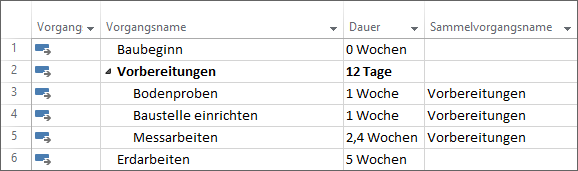
Wenn Sie möchten, können Sie die Spalte über das Kontextmenü wieder ausblenden.
Gliederungsnummern anzeigen
Um die Gliederungsnummern anzuzeigen, muss zunächst der entsprechende Befehl dem Menüband oder der Symbolleiste für den Schnellzugriff zugefügt werden. Wählen Sie dazu im Datei-Menü, Optionen, Symbolleiste für den Schnellzugriff unter Alle Befehle den Befehl Gliederungsnummer und klicken Sie auf die Schaltfläche [Hinzufügen], wie es ab der Seite 141 beschrieben ist. Danach aktivieren Sie in der Symbolleiste den Befehl Gliederungsnummer mit einem Häkchen ![]() .
.
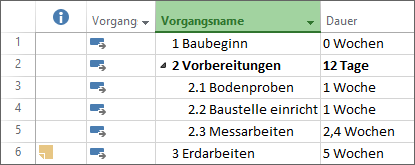
Eine weitere Methode zur textlichen Darstellung der Gliederungsnummern ist das Einfügen einer Spalte, die den sogenannten PSP-Code (Projektstrukturplan) enthält. Fügen Sie eine neue Spalte ein wie es auf der Seite 44 beschrieben ist und wählen Sie aus der Liste PSP-Code aus.
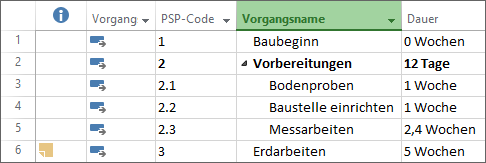

Microsoft Project 2019 Schulungsmaterial liefert Ihnen die günstige Basis für raschen Erfolg in der Teamarbeit und bei der Projektplanung
Mit Project 2019 von Microsoft verfügen Teams und Gruppen über ein erstklassiges Werkzeug, um Projekte erfolgreich zu planen und zu verwalten. Die Anleitungen aus dem Dettmer-Verlag für Project 2019 ermöglichen den schnellen Einstieg in die Projektverwaltung. Gleichzeitig vermitteln sie Lösungswege für komplexe Aufgaben in Wirtschaft und Wissenschaft.
Der kompakte Kurs beinhaltet einen präzisen Überblick. MS Project 2019 ist wie die anderen Teile der Office 2019 Familie mit dem neuartigen Suchassistenten „Was möchten Sie tun?“ zum schnellen Finden von Funktionen ausgestattet. Das Material für Ihre Schulung ist pädagogisch durchdacht und erläutert anhand von praktischen Beispielen, Projekte anzulegen und zu pflegen. Was bieten Projekt-Kalender und Gantt-Diagramm? Geben Sie Ihren Kursteilnehmern das Wissen für die optimale Projektsteuerung an die Hand.
Worauf ist bei der Planung von Ressourcen zu achten, wie lassen sich Kosten einordnen? Innerhalb eines Projektes stellen Arbeitszeit und Kapazitäten wichtige Kenngrößen dar. Wie entstehen aus den Daten informative Berichte? Die Project 2019 Kursunterlagen sind für Ihre Teilnehmer so aufbereitet, dass rasche Lernfortschritte garantiert sind. Zeigen Sie in Ihrem Kurs mit unserem Schulungsmaterial das Zusammenspiel mit Word, Excel und dem Cloudspeicher OneDrive.
Mit Microsoft Project 2019 visualisieren Ihre Kursteilnehmer zukünftig Projekte. Arbeit im Team unter Berücksichtigung von Zeit und Ressourcen, unsere anpassbaren Schulungsunterlagen im Word-Format liefern die Kenntnisse dafür. Erstellen Sie auf einfache Art Schulungsmaterial in Ihrem Firmendesign. Halten Sie für Ihre Schulung zur Projektsteuerung personalisierte Ausdrucke bereit. Bieten Sie im Intranet Ihrer Firma oder Behörde den Download einer PDF-Datei an, und profitieren Sie vom bewährten Schulungskonzept.